今天打开虚拟机启动Centos7,然后提示:无法连接 MKS: 套接字连接尝试次数太多?然后Google搜了一下,很多都废话或者并不适用于我今天这样的情况,后来想起来早上开机的时候有点卡。......
2022-10-05 203 VMware虚拟机
在钉钉中我们可以进行直播,可以在群组中通知工作事项,我们还可以点击创建可以多人同时编辑的表格,这样就可以快速高效地收集成员的信息了,非常地方便。那小伙伴们知道电脑版钉钉怎么在群里创建可以多人同时编辑的表格吗,其实创建方法是非常简单的。我们只需要点击进入群组界面后,点击“创建多人协同文档”并在其子选项中点击选择“钉钉表格”,接着在弹出的窗口中设置表格的名称后点击“创建并发送”,发送之后群组中的成员就可以同时打开并编辑表格了,表格可以实时进行保存,非常地方便。接下来,小编就来和小伙伴们分享具体的操作步骤了,有需要或者是感兴趣的小伙伴们快来一起往下看看吧!
第一步:双击打开电脑版钉钉,进入其主界面;
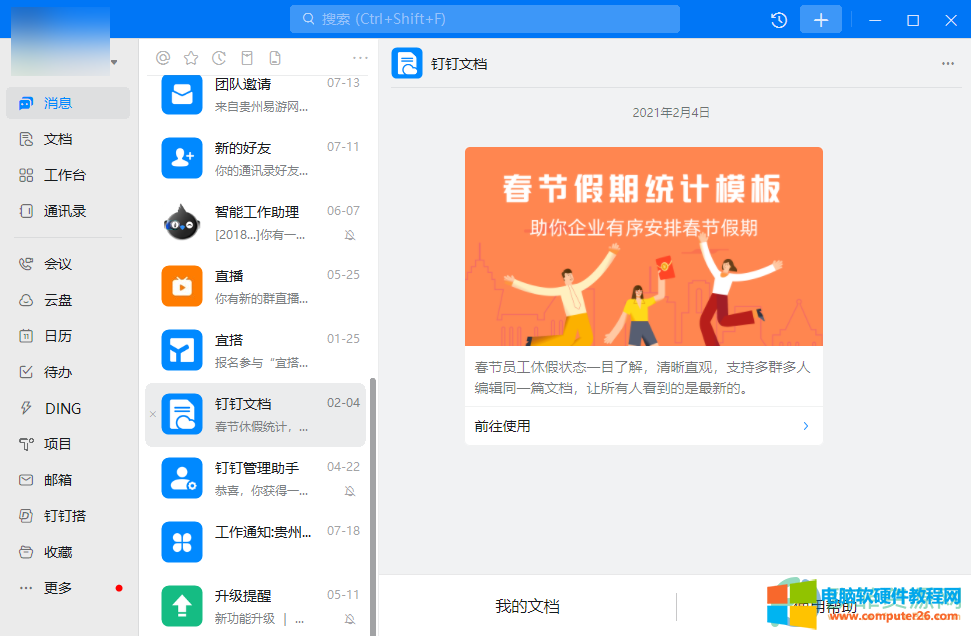
第二步:可以在“消息”栏找到想要创建表格的群聊,也可以点击“通讯录”后在“我的群组”中找到想要创建表格的群聊,点击进入群聊界面后,点击“创建多人协同文档”图标;
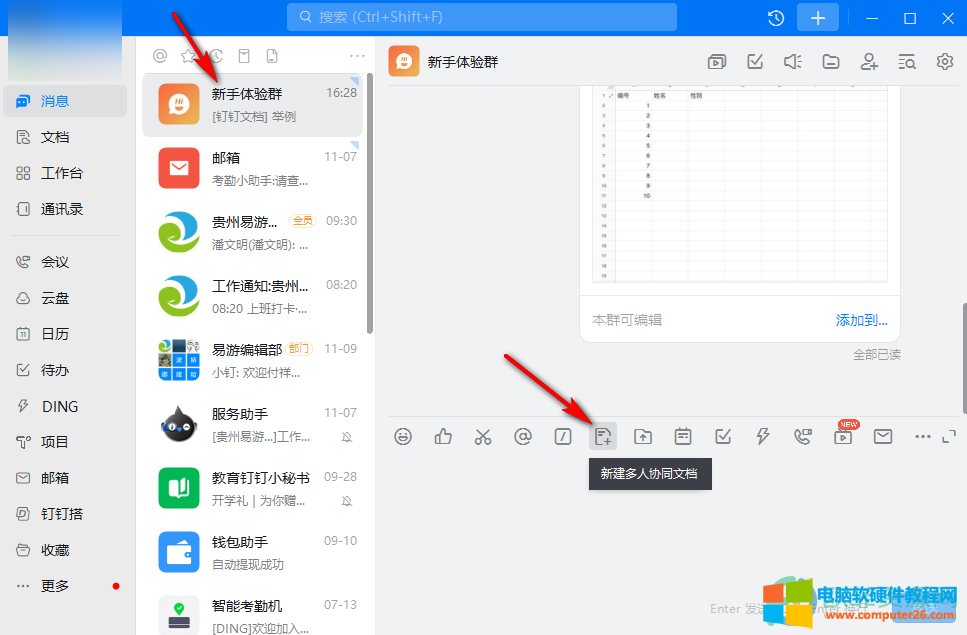
第三步:接着在弹出的选项中点击“钉钉表格”;
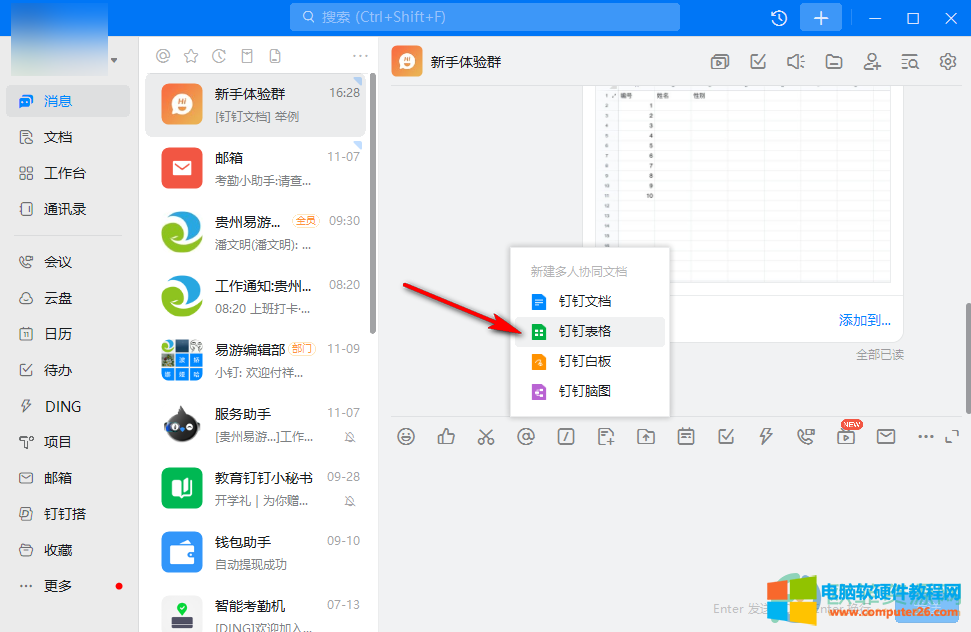
第四步:接着在弹出的选项中点击设置表格的名称后点击“新建并发送”;
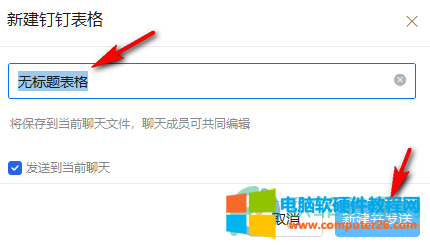
第五步:群组内的其他成员就可以点击在其中编辑信息了,编辑的信息会实时保存;
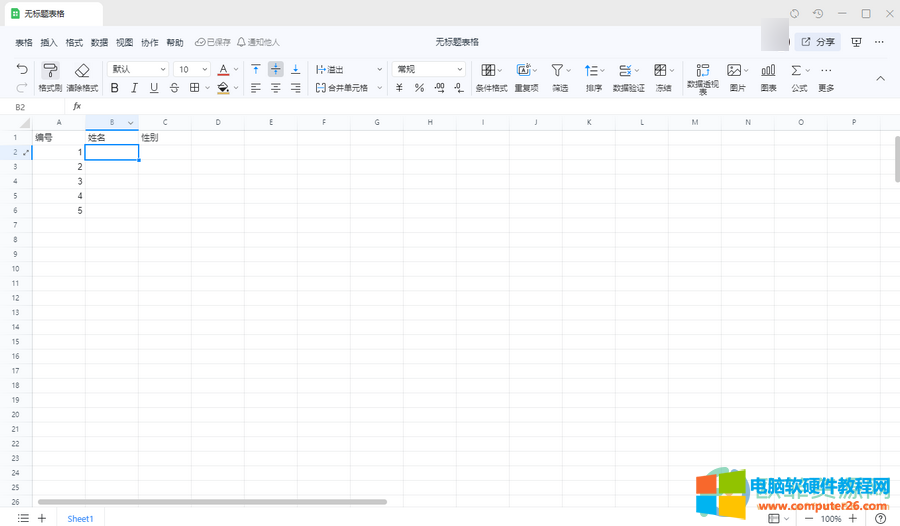
第六步:编辑完成后点击表格右上角的×图标关闭表格,在弹出的选项中可以点击选择“不通知”;
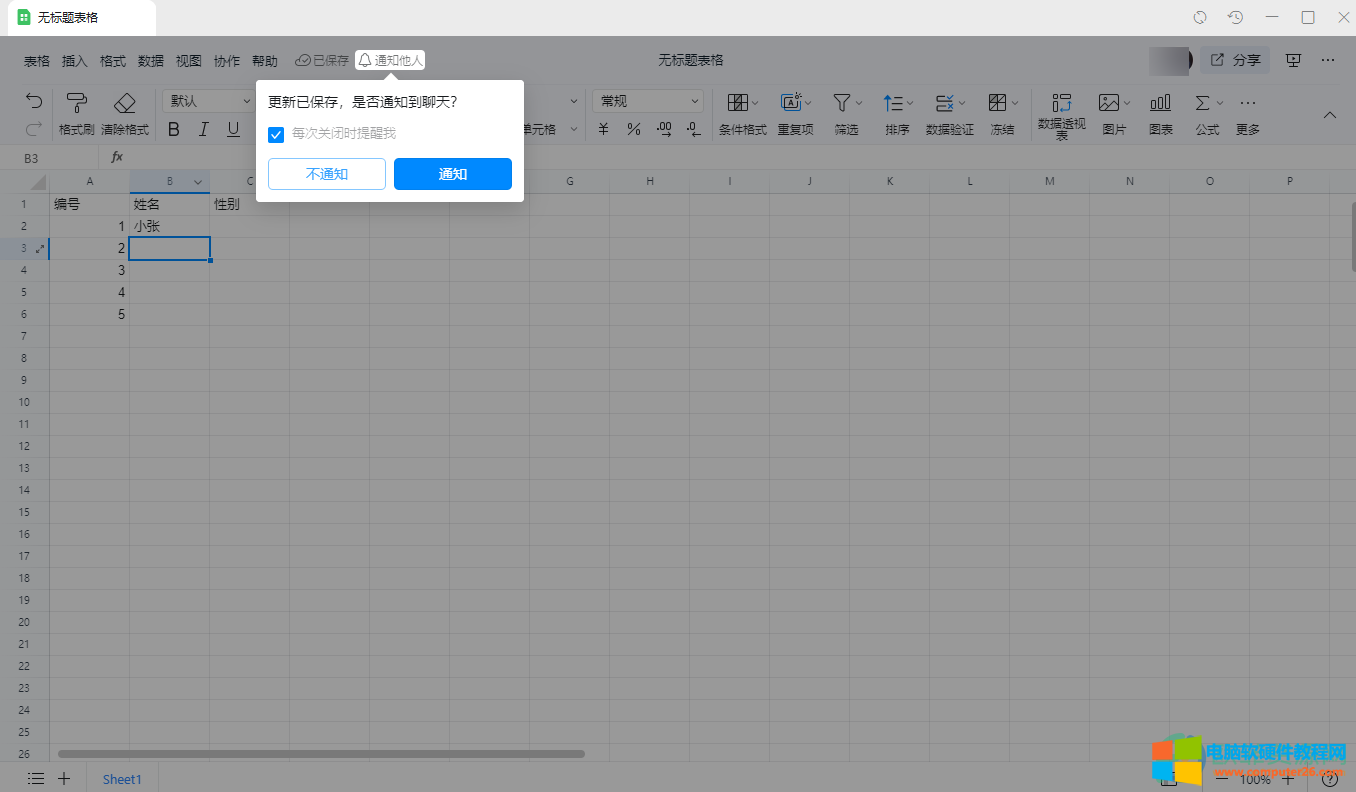
第七步:后续群组内的成员都可以继续编辑和修改表格中的内容。
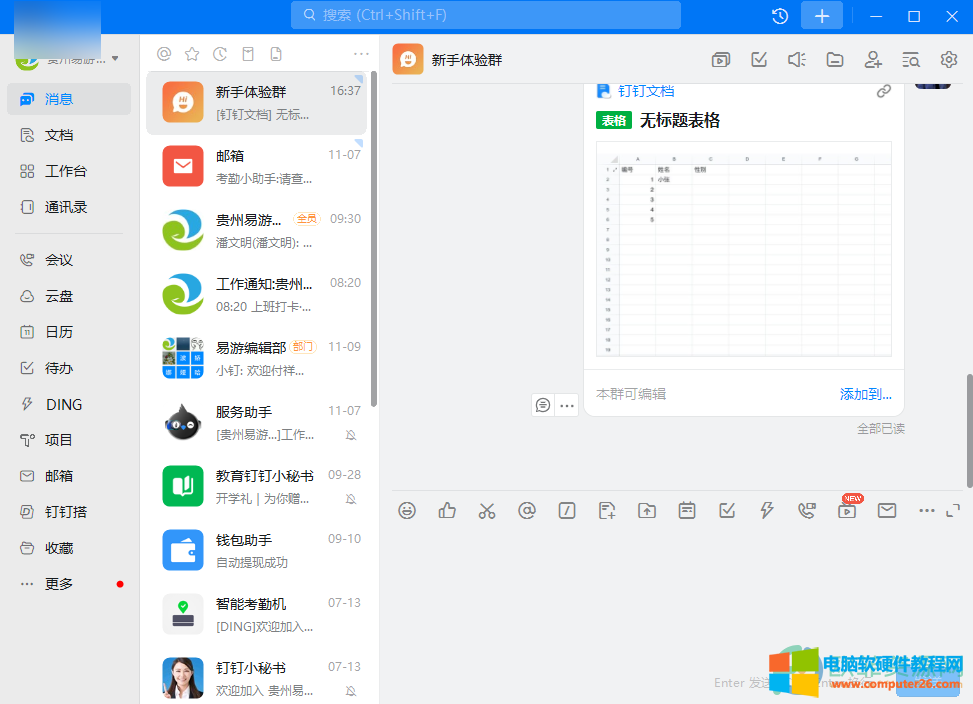
以上就是电脑版钉钉在群里创建可以多人同时编辑的表格的方法教程的全部内容了。如果有需要我们还可以点击创建“钉钉文档,钉钉白板,钉钉脑图”等等协同文档。
相关文章
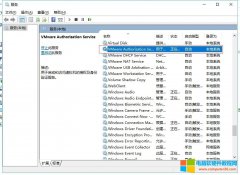
今天打开虚拟机启动Centos7,然后提示:无法连接 MKS: 套接字连接尝试次数太多?然后Google搜了一下,很多都废话或者并不适用于我今天这样的情况,后来想起来早上开机的时候有点卡。......
2022-10-05 203 VMware虚拟机
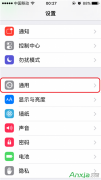
Siri是苹果 iPhone手机上一个相当实用的语音助手,在 iOS 9更加入了更多语音反馈设置项目,可以设置为与铃声切换一同控制,这样在铃声为静音无声时Siri也将同样静音。下面安下小编就来......
2016-09-30 203 iPhone教程 iPhone视频教程 iPhone技巧 iPhone软件下载 iPhone最新资讯

优酷视频有很多视频需要开通VIP会员才能观看,为了节省开销,很多人喜欢多人一起使用同一个会员账号。那么优酷怎么设置登录人数呢?一起来看看吧~ 优酷怎么设置登录人数? 优酷......
2023-12-12 205 优酷设置登录人数
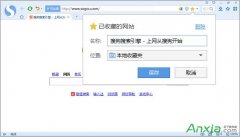
使用收藏夹可以非常方便且可靠地保存想要收藏的网站或者网页,再也不用怕记不住网站的域名,下面安下小编就来教大家三种方法把网页收藏到收藏夹去。 方法一:如下图所示,点击......
2016-10-02 204 搜狗浏览器